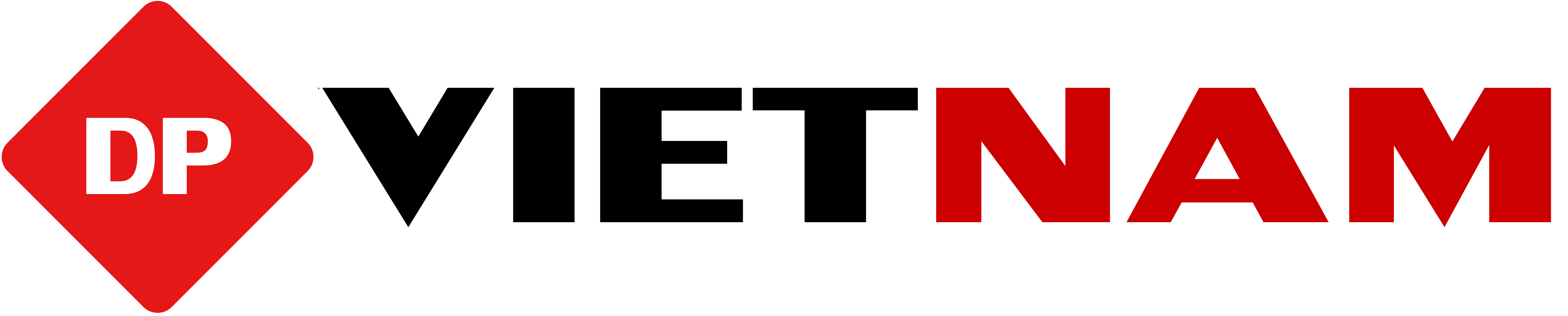
- Email devpro.edu.vn@gmail.com
- Hotline0985.95.08.95
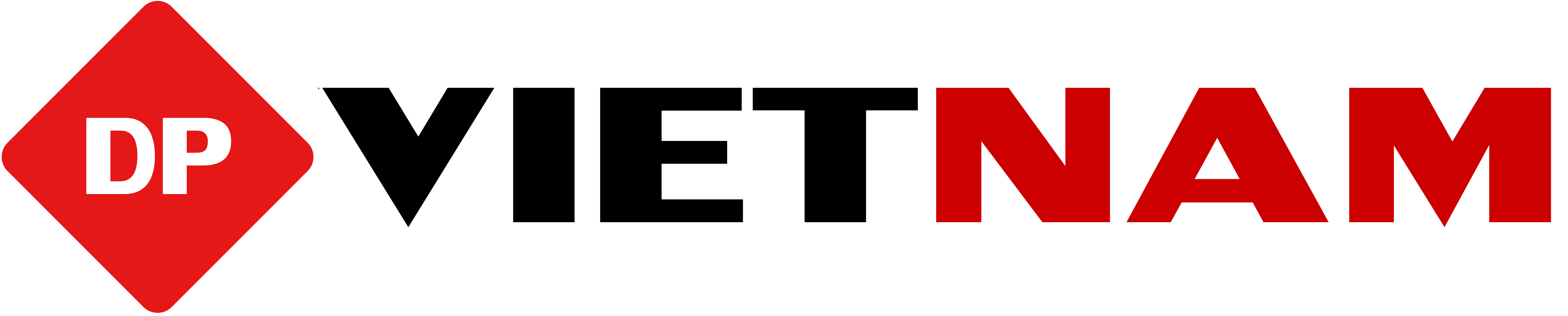
Eclipse là một công cụ hỗ trợ lập trình mã nguồn mở được sáng tạo bởi IBM. Bởi những tính hữu ích và tiện lợi nên Eclipse vẫn luôn được các lập trình viên tin tưởng sử dụng. Hãy cài đặt và thử trải nghiệm nhé!
* Ưu điểm
- Hoàn toàn miễn phí.
- Eclipse hoạt động tốt trên nền tảng của nhiều hệ điều hành khác nhau như: Windows , Linux, Mac OS,….
- Tích hợp được nhiều thư viện khác nhau phục vụ cho việc lập trình web và lập trình với cơ sở dữ liệu.
- Eclipse tích hợp các công cụ một cách liền mạch nên thuận tiên cho quá trình sử dụng.
- Sử dụng được cho nhiều ngôn ngữ lập trình PHP, C,Java, GIF, JSP, EJB, HTML, XML.
- Tốc độ load và xử lý nhanh nhờ sự hỗ trợ đắc lực của SWT/Jface.
- Eclipse hỗ trợ GUI hiệu quả.
- Cài đặt ở máy tính không cần có cấu hình quá cao mà vẫn chạy được mượt mà.

* Nhược điểm
- Quy trình cài đặt Eclipse khá phức tạp.
- Có những trường hợp không đảm bảo tính thống nhất vì sử dụng nhiều Plugin.
- Khi sử dụng Eclipse sẽ chiếm một dung lượng bộ nhớ lớn trên máy tính của bạn.
Bước 1: Đầu tiên chúng ta cần download Eclipse trên trang chủ của nó, tùy thuộc vào hệ điều hành bạn đang dùng mà lựa chọn sử dụng phiên bản 32 hay 64bit.
Link download: https://www.eclipse.org/downloads/?
.jpg)
Kết quả trả về dưới dạng file nén:

Bước 2: Tiến hành giải nén file bạn vừa download về vào thư mục bạn đã sắp xếp
Ví dụ bạn lựa chọn: C:/DevPrograms

Sau khi giải nén xong bước tiếp theo ta tiến hành khởi chạy Elipse:

Sau khởi chạy nếu như màn hình máy tính của bạn hiện lên như hình dưới thì nghĩa là việc cài đặt Eclipse thành công (màn hình chào của Eclipse).

Tắt lời chào để đến với giao diện chính của Eclipse:

Qua bài viết hướng dẫn này hy vọng rằng các bạn sẽ biết cách cài đặt và sử dụng công cụ Eclipse để lập trình. Chúc các bạn thành công !
Bạn nên xem các tài liệu học lập trình sau:
> Bộ tài liệu tự học lập trình iOS từ Cơ Bản – Chuyên Sâu
> Bộ tài liệu học lập trình HTML & HTML 5 từ Cơ Bản - Chuyên Sâu
> Bộ tài liệu tự học lập trình Java từ A - Z bằng Tiếng Việt & Tiếng Anh
18 April 2025

01 June 2023

03 March 2023
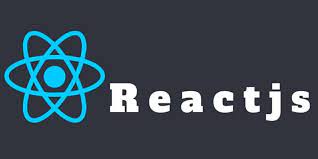
22 February 2023
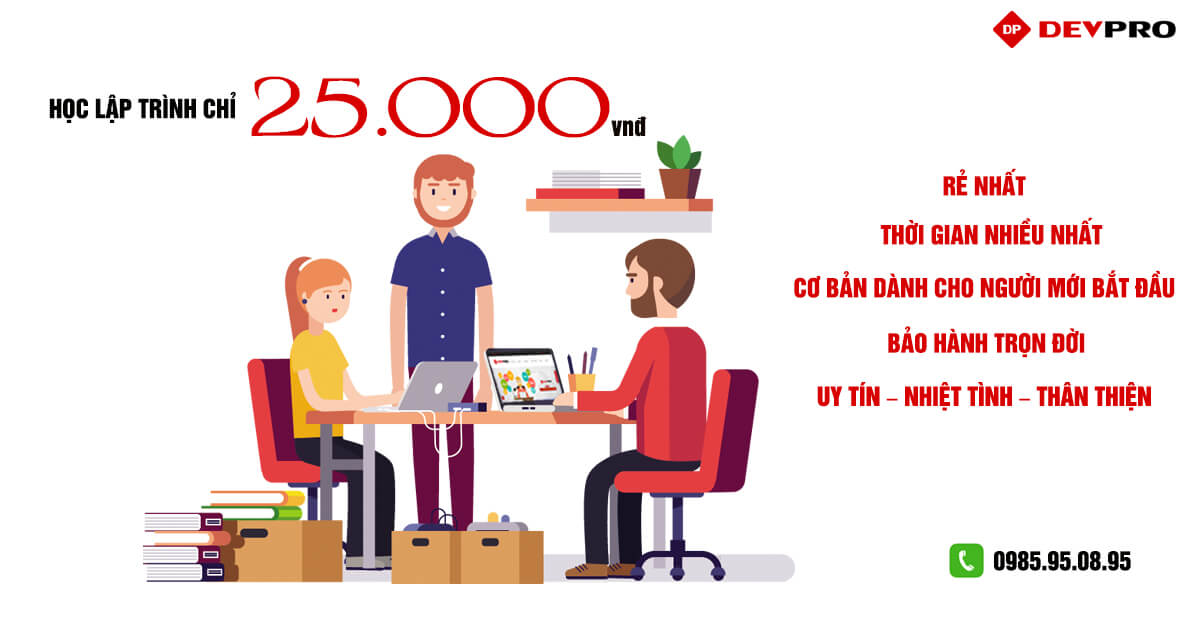
05 July 2018